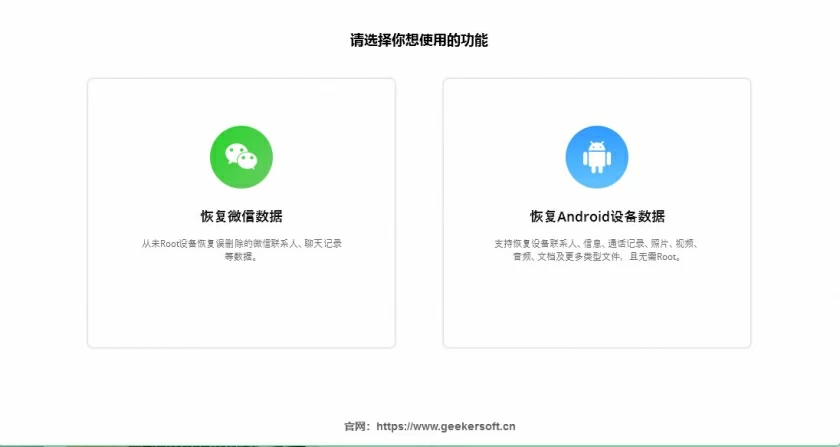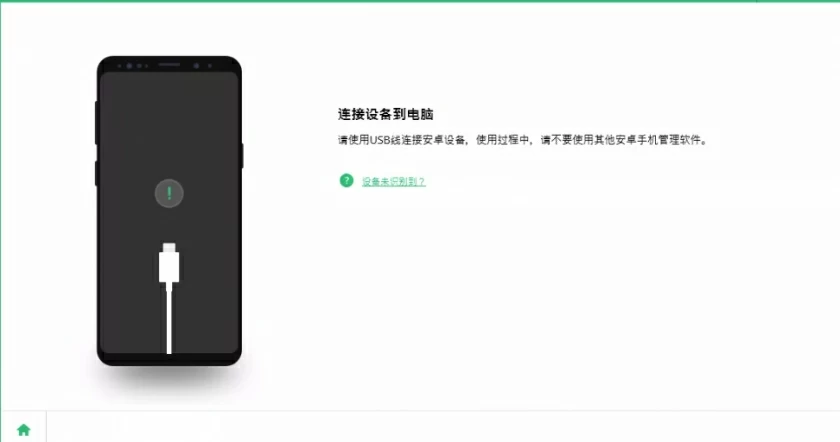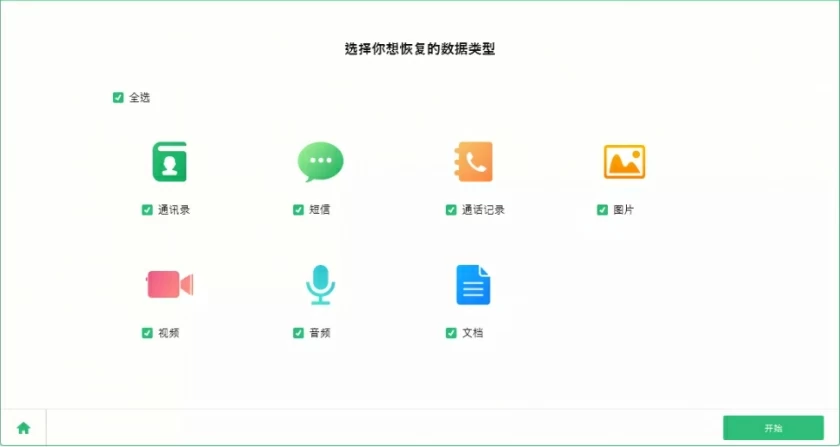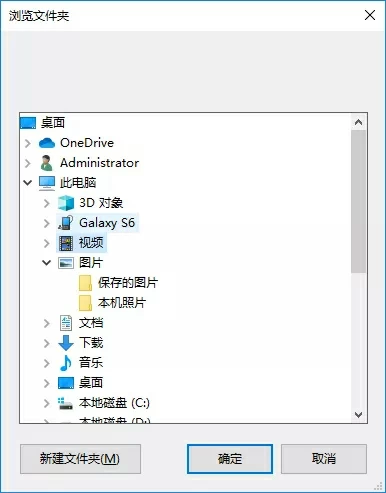也许你也遇到过类似的情况,在Android设备上清理文件,比如视频、图片、联系人、短信、文档等,随后却发现自己其实并不想删除它们。这时,你可能会好奇Android手机是否有类似回收站的功能可以撤销删除,或者这些文件已经彻底消失了呢?别担心,你还有机会从Android设备的内存中找回这些宝贵的数据!
PART 1 关于Android设备上的文件删除机制
实际上,当你在Android智能手机或平板电脑上删除文件时,系统并不会立即清除文件内容,而是将这些文件所占用的空间标记为可用。这意味着,文件的实际数据(位和字节)仍然保留在存储空间的某个位置,直到新的数据写入并覆盖它们。因此,如果你希望尝试恢复Android上已删除的文件,最佳做法是立即停止使用该设备。停止对设备的操作,可以大大增加成功恢复永久删除Android文件的机会。
PART 2 如何从Android存储和SD卡中恢复已删除的文件-使用奇客数据恢复安卓版
如果你已尝试了设备上的备份与还原选项,包括云端在线存储服务和本地计算机等,但遗憾的是没有找到所需的备份文件。别急,你仍然有机会将已删除的文件恢复回Android设备。因为丢失的文件并不一定意味着它们已永远消失。利用专业的Android文件恢复应用程序,你可以深度扫描设备以寻找并尝试恢复这些已删除的文件。这就是Android数据恢复技术的神奇之处。
基于先进的技术,奇客数据恢复安卓版——作为市场上领先的Android数据恢复软件之一,它不仅操作简便、界面直观,还为用户提供了更多选择,让你能够精确选择从Android手机或平板电脑中恢复的内容及方式。其深度扫描算法与文件类型分类功能,将为你提供一个清晰的概览,支持恢复包括短信、联系人、WhatsApp聊天记录、通话记录、照片、视频、音频及文档在内的几乎所有数据类型。
奇客数据恢复安卓版支持以下品牌:广泛兼容三星、Google Pixel、LG、华为、索尼Xperia、摩托罗拉、中兴、OnePlus、小米、OPPO、VIVO、ASUS、HTC等众多品牌。
奇客数据恢复安卓版支持的文件类型:包括但不限于JPG、JPEG、TIFF、GIF、PNG、BMP等图片格式;MOV、M4V、MP4、AVI、3GP等视频格式;AAC、AIFF、M4A、MP3等音频格式;以及TXT、DOC、DOCX、XLS、XLSX、PDF等文档格式。
关于如何使用奇客数据恢复安卓版从Android设备中恢复丢失的文件,你可以参考以下内容。
步骤 1 启动奇客数据恢复安卓版
在你的计算书安装并打开软件后,选择“Android数据恢复”,并使用USB线将你的Android手机连接到计算机。

步骤2 启用USB调试以访问数据
软件检测到你的安卓设备后,会引导你开启手机上的USB调试模式。

步骤3 选择需扫描的Android文件类型
在弹窗中,选择希望恢复的数据类型,视频、图片、联系人、短信、文档等,并点击“下一步”继续。这样可以加速扫描过程,提高恢复效率。
步骤4 预览并恢复已删除的文件
扫描完成后,查看并整理数据文件列表。通过软件的筛选功能,筛选出已删除的项目。此外,右上角的高级搜索功能将助你快速定位所需内容。勾选所需恢复的文件,然后点击“恢复”按钮。在弹出的对话框中,选择保存恢复文件的目标目录,或直接使用默认文件夹,以保存数据文件

步骤5 再次点击“恢复”按钮,让恢复过程顺利进行。
现在,你已经掌握了从Android设备中恢复已删除文件的方法!

PART 3 无需Android设备恢复SD数据的指南
如需要从Android设备上使用的内存卡中恢复数据的用户设计,你一定不要错过以下内容。当你不慎丢失或删除了Android存储卡上的重要文件,并希望找回它们,以下是一个高效且可行的解决方案。那就是利用专业的桌面数据恢复工具,直接对SD卡进行扫描,并在无Android手机连接的情况下恢复所需文件。在众多恢复工具中,我们推荐采用奇客数据恢复安卓版(支持PC与Mac平台下载),该工具以其卓越的性能和强大的功能,极大地简化了Android内存卡数据的恢复过程。
你可以根据以下操作步骤,借助奇客数据恢复安卓版在无Android手机连接的情况下恢复SD文件.
步骤1 软件下载与安装
在你的PC或Mac设备上下载并安装数据恢复软件。
步骤2 连接存储卡
使用读卡器将内存卡连接到计算机。
步骤3 选择数据类型
启动软件后,根据你的需求选择希望恢复的数据类型。并在软件界面中指定存储卡作为扫描目标。
步骤4 执行扫描和数据恢复
启动扫描程序,耐心等待扫描完成。此过程可能需要一定时间,具体取决于存储卡中的数据量。扫描结束后,浏览结果列表,勾选希望恢复的文件,然后点击“恢复”按钮即可。采用上述方法,从存储卡中恢复Android文件既高效又便捷。
关于无Root恢复:鉴于Android系统出于安全考虑,默认情况下不提供超级用户权限(Root),因此在未获得Root权限的情况下,虽然有可能在Android内存上找到并尝试恢复丢失的数据,但这一过程可能并不总是如你所愿般顺利。若需对Android内部存储器进行全面深入的扫描与恢复,Root操作将是获取完全访问权限的必要步骤。然而,请注意,Root操作涉及风险,请谨慎操作。
PART 4 无需计算机恢复Android设备上已删除文件的指南
面对Android手机内存或外部SD卡中文件意外删除的情况,用户往往寻求无需计算机介入的解决方案,尤其是通过Google Play商店中的免费或付费文件恢复应用来尝试恢复数据。然而,恢复的成功与否,实则依据于被删除文件的具体类型及存储状况。
- 照片与视频恢复
针对仅需在Gallery默认相机文件夹中找回的照片或视频,市场提供了诸多选择,如Geekersoft Data Recovery/Disk Digger、DigDeep Image Recovery、GT Recovery及Restore Image等应用,它们能够在无计算机协助的情况下,有效助力用户恢复此类媒体文件。
- 其他类型数据恢复
若需恢复除照片、视频外的其他类型数据,推荐使用专为Android设计的桌面级文件恢复软件。原因在于,持续使用设备可能导致新数据覆盖旧数据,进而增加恢复难度。在此情境下,桌面软件的强大功能往往更为适用。
- 恢复出厂设置后的文件恢复
谈及Android用户普遍担忧的“恢复出厂设置”问题,其恢复可能性实则取决于重置的具体类型。若仅涉及应用程序重装或特定文件夹清理,则原有文件可能仍隐匿于设备内存某处,存在较高恢复几率。反之,若执行了全面重置,系统恢复至初始状态,则数据将被彻底清除,恢复难度极大。
-应用程序数据恢复
幸运的是,Google Drive等云服务允许用户通过Google账户备份Android设备上的应用信息及设置。一旦遭遇数据丢失,只要备份得当,即可轻松找回。Google官方亦提供了详尽的备份与恢复指南,供用户参考。
总结
以上就是我们为你介绍的从安卓设备上恢复各种场景下丢失的数据的几种有效方法,希望对你有所帮助。在当今数字化时代,Android设备上的文件丢失已不再是无法挽回的损失。从外部硬盘、可移动SD卡到云存储服务,乃至个人电脑,多样化的备份方式为用户数据安全提供了坚实保障。